 Tutorial mudah alih
Tutorial mudah alih
 telefon Android
telefon Android
 Bagaimana untuk mendayakan pencerminan skrin mudah alih pada OnePlus 9r_Steps untuk mendayakan pencerminan skrin mudah alih pada OnePlus 9r
Bagaimana untuk mendayakan pencerminan skrin mudah alih pada OnePlus 9r_Steps untuk mendayakan pencerminan skrin mudah alih pada OnePlus 9r
Bagaimana untuk mendayakan pencerminan skrin mudah alih pada OnePlus 9r_Steps untuk mendayakan pencerminan skrin mudah alih pada OnePlus 9r
editor php Yuzai akan menunjukkan kepada anda fungsi pencerminan skrin telefon mudah alih OnePlus 9R. Dengan langkah mudah, anda boleh mendayakan fungsi pencerminan skrin telefon mudah alih anda dengan mudah untuk menayangkan kandungan skrin telefon mudah alih anda ke skrin yang lebih besar dan menikmati pengalaman audio-visual yang lebih menakjubkan. Datang dan ikut panduan kami untuk menguasai langkah terperinci untuk membolehkan pencerminan skrin telefon mudah alih pada OnePlus 9R, menjadikan telefon anda sebagai alat hiburan multimedia!
1 Klik [Sambung dan Kongsi] dalam tetapan telefon.
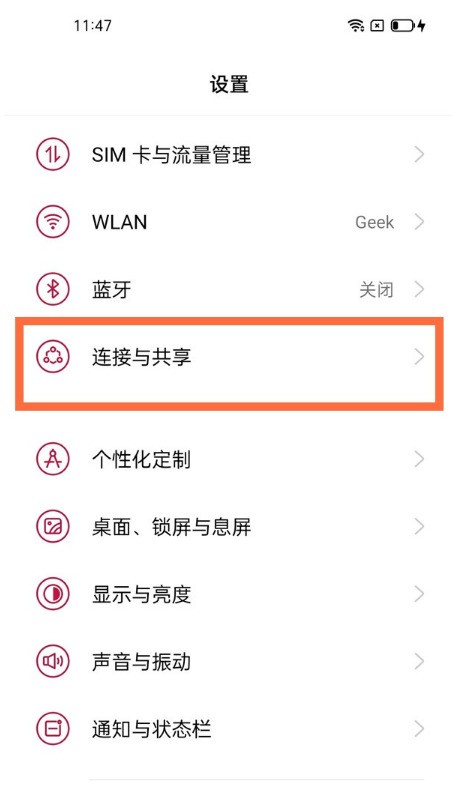
2. Pilih [Pencerminan Skrin Mudah Alih].
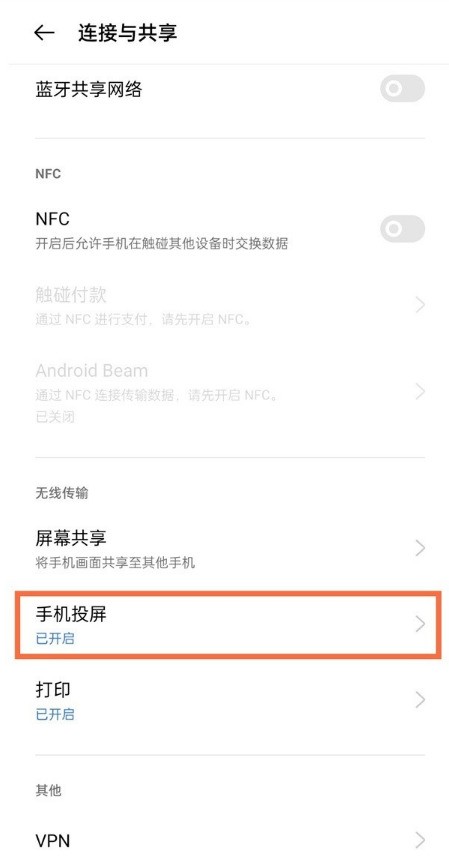
3 Hidupkan suis [Pencerminan Skrin Mudah Alih] dan pilih peranti yang ingin anda cerminkan.
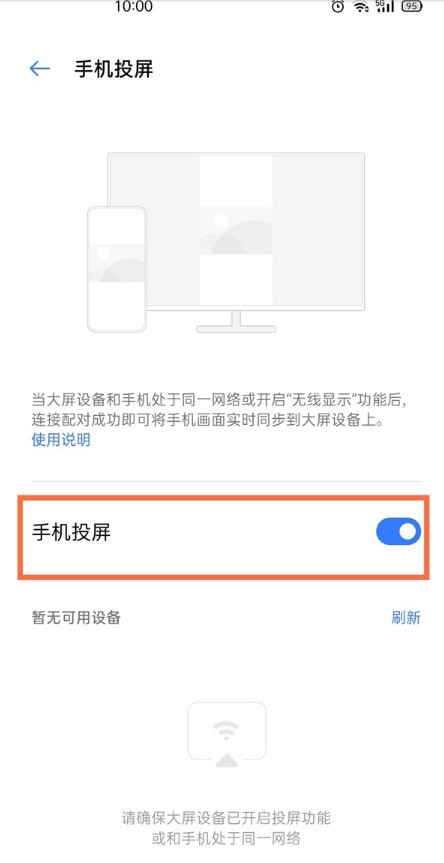
Atas ialah kandungan terperinci Bagaimana untuk mendayakan pencerminan skrin mudah alih pada OnePlus 9r_Steps untuk mendayakan pencerminan skrin mudah alih pada OnePlus 9r. Untuk maklumat lanjut, sila ikut artikel berkaitan lain di laman web China PHP!

Alat AI Hot

Undresser.AI Undress
Apl berkuasa AI untuk mencipta foto bogel yang realistik

AI Clothes Remover
Alat AI dalam talian untuk mengeluarkan pakaian daripada foto.

Undress AI Tool
Gambar buka pakaian secara percuma

Clothoff.io
Penyingkiran pakaian AI

AI Hentai Generator
Menjana ai hentai secara percuma.

Artikel Panas

Alat panas

Notepad++7.3.1
Editor kod yang mudah digunakan dan percuma

SublimeText3 versi Cina
Versi Cina, sangat mudah digunakan

Hantar Studio 13.0.1
Persekitaran pembangunan bersepadu PHP yang berkuasa

Dreamweaver CS6
Alat pembangunan web visual

SublimeText3 versi Mac
Perisian penyuntingan kod peringkat Tuhan (SublimeText3)

Topik panas
 1371
1371
 52
52
 Bagaimana untuk menyediakan pencerminan skrin mudah alih ke komputer dalam win11? Cara menggunakan telefon bimbit win11 untuk skrin komputer
Feb 11, 2024 pm 09:12 PM
Bagaimana untuk menyediakan pencerminan skrin mudah alih ke komputer dalam win11? Cara menggunakan telefon bimbit win11 untuk skrin komputer
Feb 11, 2024 pm 09:12 PM
Untuk mendapatkan pengalaman visual yang lebih baik, sesetengah pengguna kami akan mencerminkan telefon mudah alih dan komputer mereka ke TV Baru-baru ini, sesetengah orang juga ingin mengetahui cara menyediakan pencerminan skrin telefon mudah alih pada Windows 11? Kami perlu menyediakan beberapa program untuk mencapai pencerminan skrin, jadi tutorial win11 hari ini akan memperkenalkan langkah khusus kepada semua orang, dengan harapan dapat membantu majoriti pengguna. Bagaimana untuk menyediakan pencerminan skrin mudah alih ke komputer dalam win11 1. Buka tetapan, masukkan "Aplikasi", "Ciri Pilihan". 2. Pilih "Paparan Wayarles" dalam Tambah Fungsi. 3. Pasang paparan wayarles. 4. Kembali ke sistem dan klik "Projek ke komputer ini".
 Komputer memainkan bunyi melalui telefon bimbit
Feb 14, 2024 pm 08:30 PM
Komputer memainkan bunyi melalui telefon bimbit
Feb 14, 2024 pm 08:30 PM
Cara meletakkan bunyi telefon mudah alih pada komputer melalui sambungan Bluetooth: Gunakan Bluetooth telefon mudah alih untuk menyambung ke komputer, kemudian buka tetapan Bluetooth pada komputer, pasangkan telefon mudah alih dan sambungkannya, dan kemudian anda boleh memainkan bunyi telefon bimbit di komputer. Gunakan kad bunyi untuk menyambungkan telefon mudah alih dan komputer, sambungkan antara muka siaran langsung ke telefon bimbit, sambungkan komputer ke antara muka iringan, dan mikrofon boleh disambungkan ke antara muka mikrofon pada masa yang sama. Gunakan kabel audio untuk menyambungkan telefon Satu hujung kabel audio disambungkan ke bicu fon kepala telefon, dan hujung satu lagi disambungkan ke bicu siaran langsung mikrofon. Pertama, kami perlu memuat turun AirDroidCast pada telefon mudah alih dan komputer kami Perisian ini sesuai untuk sistem Android IOSMACWIN dan boleh merealisasikan pemutus bersama antara pelbagai peranti elektronik. Anda boleh terus mencari muat turun AirDroidCast di Baidu, atau anda boleh
 Bagaimana untuk merakam skrin pada DingTalk
Feb 07, 2024 pm 06:42 PM
Bagaimana untuk merakam skrin pada DingTalk
Feb 07, 2024 pm 06:42 PM
DingTalk ialah alat komunikasi perusahaan yang digunakan secara meluas yang menyediakan pelbagai fungsi seperti persidangan video, sembang dan pemindahan fail Rakaman skrin ialah alat untuk merakam dan berkongsi aliran kerja, pembentangan dan mesyuarat, yang boleh membantu pengguna Merakam tindakan pada skrin, suara. dan teks supaya anda boleh menyemak dan berkongsinya apabila diperlukan. Jadi bagaimana untuk merakam skrin DingTalk? Rakan-rakan yang masih kurang jelas, jangan risau Seterusnya, editor akan membawakan kepada anda kaedah operasi rakaman skrin DingTalk saya harap ia dapat membantu anda. Bagaimana untuk mengendalikan rakaman skrin DingTalk? Selepas membuka perisian DingTalk, masukkan halaman utama dan hanya slaid ke bawah halaman untuk mencari fungsi [Rakaman Skrin]. Di kawasan berfungsi, kita boleh menggunakan banyak fungsi, seperti rakaman skrin, jangan ganggu, penghantaran bersama OPPO, unjuran skrin mudah alih, bangunkan Xiaobu, dsb. Sahaja
 Cara menghantar skrin dari telefon bimbit Xiaomi ke TV Penjelasan terperinci: Kajian menyeluruh kaedah penyiaran TV Xiaomi.
Feb 07, 2024 pm 09:36 PM
Cara menghantar skrin dari telefon bimbit Xiaomi ke TV Penjelasan terperinci: Kajian menyeluruh kaedah penyiaran TV Xiaomi.
Feb 07, 2024 pm 09:36 PM
Ramai rakan menghantar mesej peribadi kepada Li Yanfei di latar belakang, ingin mengetahui cara menghantar kandungan pada telefon mudah alih/komputer mereka ke TV. Hari ini, kami akan mempersembahkan "Tutorial Pencerminan Skrin TV Xiaomi" secara eksklusif untuk mengajar anda cara bermain dengan TV dan menjadi pakar teknologi dalam beberapa saat! Pencerminan telefon mudah alih Jika anda menggunakan telefon Xiaomi untuk mencerminkan skrin, anda hanya memerlukan dua langkah: ① Klik butang menu pada alat kawalan jauh pada halaman utama dan cari Pencerminan Skrin Pantas. ②Buka "Kamera" atau "Imbas" pada telefon Xiaomi anda dan imbas kod QR pada halaman TV untuk menyambung ke TV. Jika anda menggunakan telefon Android lain untuk mencerminkan skrin: ①Pasang "TV Superman" pada telefon anda dan sambungkan telefon dan TV anda ke WIFI yang sama. ②Pilih TV yang anda mahu hantarkan skrin dalam [Discover Device]. ③Klik alat untuk menghantar skrin telefon mudah alih. Jika anda menggunakan telefon bimbit Apple untuk mencerminkan skrin: ① Sambungkan telefon bimbit dan
 Bagaimana untuk menghantar skrin dari telefon Xiaomi ke komputer dalam win10?
Feb 09, 2024 pm 01:10 PM
Bagaimana untuk menghantar skrin dari telefon Xiaomi ke komputer dalam win10?
Feb 09, 2024 pm 01:10 PM
Bagaimana untuk menghantar skrin dari telefon Xiaomi ke komputer dalam win10? Baru-baru ini, ramai pengguna telah bertanya kepada saya bagaimana untuk menghantar skrin dari telefon bimbit Xiaomi ke komputer Win10 Izinkan saya memperkenalkan kaedah operasi khusus secara terperinci. Cara menyediakan siaran skrin dari telefon bimbit Xiaomi ke komputer dalam win10 Kaedah dan syarat: Biarkan komputer dan telefon bimbit berada dalam persekitaran WiFi yang sama. 1. Pilih sambungan dan perkongsian: Masukkan halaman tetapan dan klik pilihan sambungan dan perkongsian. 2. Pilih siaran skrin: Klik pilihan siaran skrin. 3. Hidupkan siaran skrin: Hidupkan suis apabila membuka pilihan siaran skrin. 4. Pilih peranti: Pilih peranti paparan komputer win10 di bahagian bawah halaman. 5. Tetapkan kebenaran penghantaran skrin: Akan ada kotak dialog pada desktop komputer Win10.
 Cara paling mudah untuk mencerminkan skrin telefon anda ke komputer anda (satu langkah untuk menayangkan skrin telefon anda ke komputer anda dengan mudah)
May 09, 2024 pm 07:13 PM
Cara paling mudah untuk mencerminkan skrin telefon anda ke komputer anda (satu langkah untuk menayangkan skrin telefon anda ke komputer anda dengan mudah)
May 09, 2024 pm 07:13 PM
Kita semakin bergantung kepada telefon bimbit, dengan populariti telefon pintar. Kongsi atau besarkan paparan untuk penyuntingan yang lebih mudah Kadangkala kita mungkin perlu memaparkan kandungan pada telefon mudah alih ke komputer. Membolehkan anda merealisasikan operasi pencerminan skrin telefon mudah alih anda ke komputer anda dengan mudah. Artikel ini akan memperkenalkan kaedah paling mudah. 1. Kerja penyediaan: Pastikan telefon bimbit dan komputer berada pada rangkaian yang sama Pertama, pastikan telefon bimbit dan komputer disambungkan ke rangkaian Wi-Fi yang sama sebelum menggunakan telefon bimbit untuk menyaring komputer. Ini memastikan komunikasi lancar antara mereka. 2. Gunakan kabel data untuk menyambung telefon dan komputer anda Anda boleh menggunakan kabel data untuk menyambungkan telefon anda ke komputer anda jika anda tidak mahu menghantar skrin secara wayarles. Pastikan mod pemindahan fail dipilih pada telefon anda dan cuma pasangkan port USB telefon ke dalam port USB komputer. tiga,
 Pelbagai kaedah untuk siaran skrin tanpa wayar pada telefon mudah alih vivo (beberapa kaedah mudah untuk siaran skrin tanpa wayar)
Feb 02, 2024 pm 08:57 PM
Pelbagai kaedah untuk siaran skrin tanpa wayar pada telefon mudah alih vivo (beberapa kaedah mudah untuk siaran skrin tanpa wayar)
Feb 02, 2024 pm 08:57 PM
telefon mudah alih vivo popular, terutamanya dalam pasaran telefon pintar, untuk prestasi cemerlang dan antara muka mesra pengguna. Selain fungsi komunikasi dan hiburan biasa, telefon mudah alih vivo juga mempunyai keupayaan untuk menayangkan kandungan telefon mudah alih ke skrin besar dan menyokong unjuran skrin wayarles. Untuk membantu pengguna menggunakan fungsi ini dengan lebih baik, artikel ini akan memperkenalkan beberapa kaedah mudah untuk mencapai siaran skrin wayarles pada telefon mudah alih vivo. 1. Penghantaran skrin tanpa wayar melalui telefon bimbit Miracast Vivo boleh terus mewujudkan sambungan wayarles dengan TV atau projektor yang menyokong teknologi ini, dan menghantar kandungan pada skrin telefon mudah alih ke skrin besar dalam masa nyata melalui teknologi Miracast. 2. Gunakan DLNA untuk tayangan skrin wayarles DLNA (Digital Living Network
 Hantar skrin dari telefon mudah alih ke komputer riba win7
Mar 20, 2024 pm 06:36 PM
Hantar skrin dari telefon mudah alih ke komputer riba win7
Mar 20, 2024 pm 06:36 PM
Apakah kaedah pengendalian untuk mencerminkan skrin telefon mudah alih ke komputer win7 Kaedah untuk mencerminkan skrin telefon mudah alih ke komputer win7 adalah dengan terlebih dahulu mengklik "Mula" di sudut kiri bawah desktop, klik "Sistem" - " Unjurkan ke komputer ini", dan kemudian hantar skrin pada telefon Pilih "Hidupkan paparan wayarles" dan klik Sambung. Mesti ada liputan rangkaian wayarles, dan telefon mudah alih dan komputer WIN7 menggunakan rangkaian wayarles yang sama (dalam LAN yang sama). Masukkan services.msc (Microsoft Management Console) dalam menu Mula untuk memasuki Perkhidmatan Windows. Pada desktop sistem, klik kanan butang "Mula" di sudut kiri bawah desktop dan pilih item menu "Tetapan" dalam menu pop timbul. Dalam tetingkap Tetapan Windows yang terbuka, klik ikon "Sistem". Tetingkap tetapan sistem akan dibuka, klik



